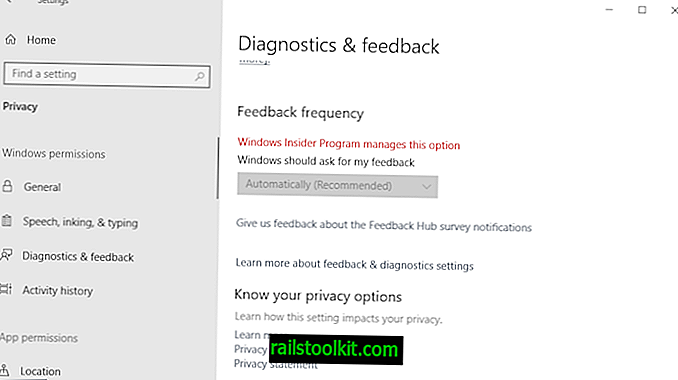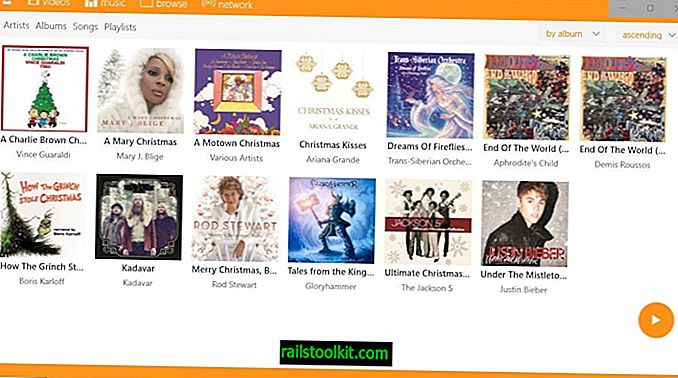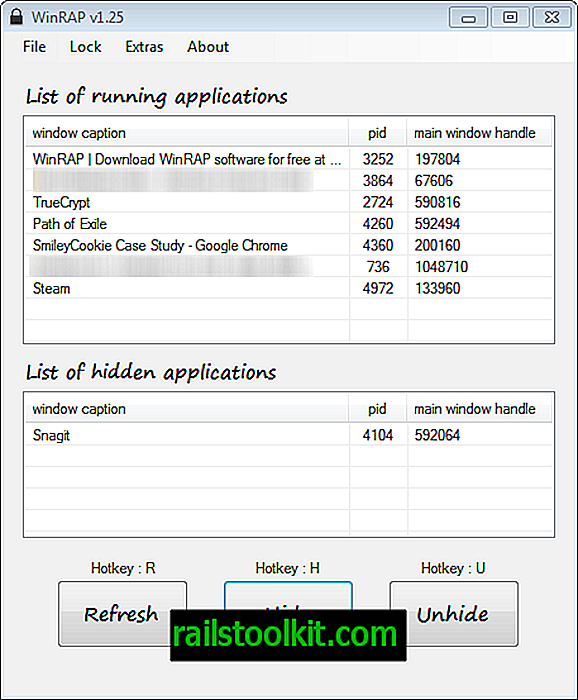Večina spletnih brskalnikov je na voljo z možnostmi obnovitve zavihkov ali celo oken brskalnika, ki ste jih slučajno zaprli. To je lahko koristno, če pozneje ugotovite, da želite obiskati spletno mesto, ki ste ga obiskali prej, ali okno brskalnika, če boste morali ponovno dostopati do njegove vsebine. Koristno je tudi, če ste pomotoma zaprli zavihek ali okno brskalnika.
Ponovno odpiranje zavihka v Chromu ni prav nič. Uporabniki spletnega brskalnika lahko preprosto z desno miškino tipko kliknejo na jeziček brskalnika ali prazno mesto na vrstici z zavihki in v kontekstnem meniju, ki se odpre, izberejo možnost »Ponovno odpiranje zaprtega zavihka« ali uporabijo bližnjico na tipkovnici Ctrl-Shift -To storiti isto.
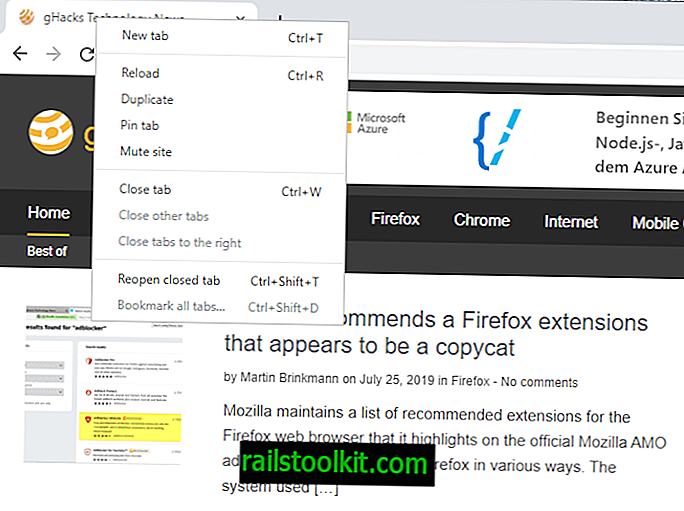
Opozoriti je treba, da Chrome znova odpre kartice v kronološkem zaporedju, začenši z zadnjim zavihkom, ki je bil zaprt v brskalniku.
Stranska opomba: za ponovno odpiranje zaprtega okna lahko uporabite funkcijo znova odprete zaprto zavihek. Zdi se, da Chrome tukaj meša zavihke in okna, tako da lahko znova odprete zaprt zavihek, dokler se znova ne odpre okno, ki ste ga zaprli prej. To je nekoliko nejasno, saj Chrome v kontekstnem meniju prikaže "ponovno odprite zavihek" ali "znova odprete zaprto okno", vendar ne obe možnosti hkrati.
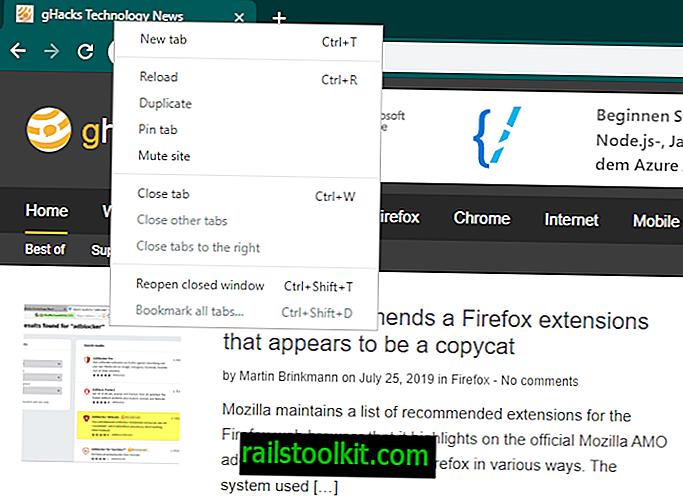
Čeprav je to želeno, ponavadi ni najboljša rešitev, ko gre za odpiranje zaprtega jezička, ki je bil pred časom zaprt.
Chrome podpira drugo možnost za ponovno odpiranje zaprtih zavihkov v brskalniku. Samo izberite Meni> Zgodovina, da prikažete zadnjih osem zavihkov ali oken, zaprtih v brskalniku.
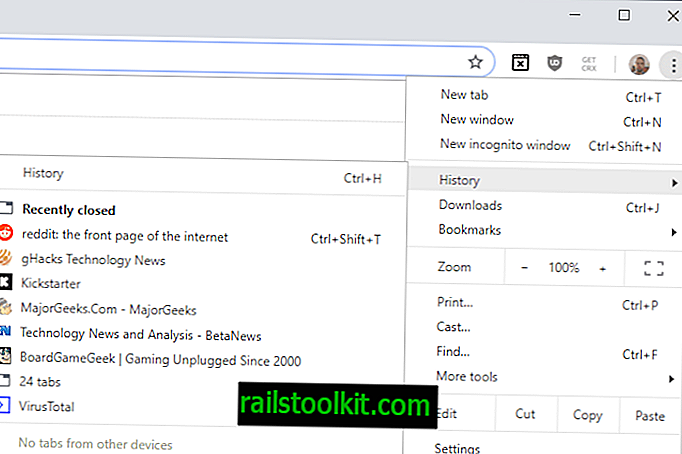
Posamezni zavihki so navedeni z naslovom strani in okni s številom zavihkov, ki so jih vsebovali. S klikom znova odprete zavihek ali okno v brskalniku Chrome.
Chromova celotna zgodovina, ki je dostopna s klikom na Meni> Zgodovina> Zgodovina ali nalaganje kroma: // zgodovina / neposredno v brskalnik, ne navaja zaprtih oken.
Zdi se, da ni mogoče obnoviti zaprtih oken v Chromu, če zaprto okno ni več prikazano pod možnostjo Nedavno zaprto v meniju Zgodovina.
Edina možnost v tem primeru je, da gremo skozi zgodovino, da namesto tega odpremo zavihke, ki so bili prikazani v tem oknu brskalnika.
Spodaj stare informacije
Posodobitev : Google je spremenil novo stran z zavihki, na kateri ni več možnosti za obnovitev zavihkov. Zaenkrat lahko obnovite staro stran z zavihki, tako da sledite povezavi v tem odstavku. S klikom na menijski gumb v Chromu se prikaže nov zavihek za obnovitev, ki ga lahko uporabite tudi.
Toda kako odprete zaprto okno v Chromu? Kot uporabnik Firefoxa sem šel naravnost v Zgodovino brskalnika, misleč, da bo Google tam prikazal nedavno zaprta okna, podobno kot to počne Mozilla v svojem brskalniku Firefox. Toda zgodovina samo navaja vsa obiskana spletna mesta in storitve, ne glede na okno brskalnika, v katerem so bila odprta.
Kako torej znova odprete zaprto okno brskalnika v brskalniku Google Chrome? Odgovor na to vprašanje najdete na novi Chrome kartici. Pritisnite Ctrl-T, da odprete novo prazno stran z zavihki in poiščite menijsko vrstico na dnu. Tu najdete povezave do najbolj obiskanih spletnih mest in aplikacij, med katerimi lahko preklapljate.
Na desni strani je nedavno zaprt meni in tukaj lahko obnovite zaprto okno brskalnika, če je tukaj še vedno navedeno.
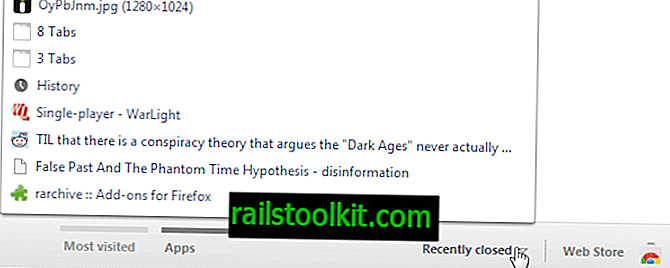
Okna Google Chrome so tukaj označena s številko, ki ji sledijo zavihki. S klikom na vnos se odpre okno z vsemi naštetimi zavihki, tako da lahko z njim spet delate.
Ker je tukaj naštetih le deset vnosov, je pomembno, da je dovolj hitro, da odprete okno, preden ga premaknete iz seznama prvih deset v nedavno zaprtem meniju.
Torej ali pritisnite Ctrl-Shift-T, dokler se okno ne odpre znova, ali pa za to uporabite nedavno zaprt meni.